Ako vypnúť zabudované klávesy Windows Key

Systém Windows používa kláves "Windows" pre množstvo užitočných skratiek. Ale ak sa dostanú do vašej cesty - alebo by ste ich chceli priradiť rôznym funkciám - existuje spôsob, ako ich všetko zakázať v jednom poklese z databázy Registry alebo editora skupinovej politiky.
Je dôležité vedieť, že zmeny, o ktorých budeme hovoriť v tomto článku, sú pre každého používateľa, čo znamená, že budete musieť vykonať tieto zmeny pre každý používateľský účet, kde chcete zakázať skratky. Nie je to ťažké a budeme vás prechádzať celým procesom.
Mali by ste si tiež uvedomiť, že tieto kroky zakážu predvolené klávesové skratky Windows, nie samotný kľúč systému Windows. Po stlačení klávesu Windows budete môcť otvoriť ponuku Štart. Ak hľadáte spôsob, ako úplne zakázať kľúč systému Windows, dôrazne odporúčame použiť aplikáciu ako SharpKeys na vypnutie kľúča pomocou mapovania kľúčov. Môžete ho použiť aj na vypnutie hlavne nepríjemného kľúča Caps Lock, kým ste na ňom.
Užívatelia domova: Vypnite klávesové skratky systému Windows úpravou databázy Registry
Ak máte domovskú verziu systému Windows 7, 8 alebo 10, budete musieť tieto registrácie upraviť v registri systému Windows. Môžete tak urobiť aj týmto spôsobom, ak máte Windows Pro alebo Enterprise, ale cítite sa pohodlnejšie pracovať v registri. (Ak máte Pro alebo Enterprise, odporúčame vám použiť jednoduchší Editor lokálnych zásad skupiny, ako je popísané v nasledujúcej časti.)
Štandardné upozornenie: Editor databázy Registry je výkonný nástroj a jeho zneužitie môže spôsobiť, že váš systém bude nestabilný alebo dokonca nefunkčný. To je docela jednoduchý hack a pokiaľ budete držať pokynov, nemali by ste mať žiadne problémy. To znamená, že ak ste s ním nikdy predtým nepracovali, zvážte, ako pred použitím začať používať Editor databázy Registry. A pred vykonaním zmien určite zálohujte databázu Registry (a váš počítač!).
Skôr než začnete upravovať databázu Registry, musíte sa prihlásiť ako používateľ, ktorého chcete vykonať pre, a potom upravte databázu Registry pri prihlásení do svojho účtu. Ak máte viacerých používateľov, pre ktorých chcete zmeniť, budete musieť proces opakovať pre každého používateľa.
Po prihlásení otvorte Editor databázy Registry stlačením tlačidla Štart a zadaním príkazu "regedit". Stlačením klávesu Enter otvoríte Editor databázy Registry a udeľte mu povolenie na vykonanie zmien v počítači.
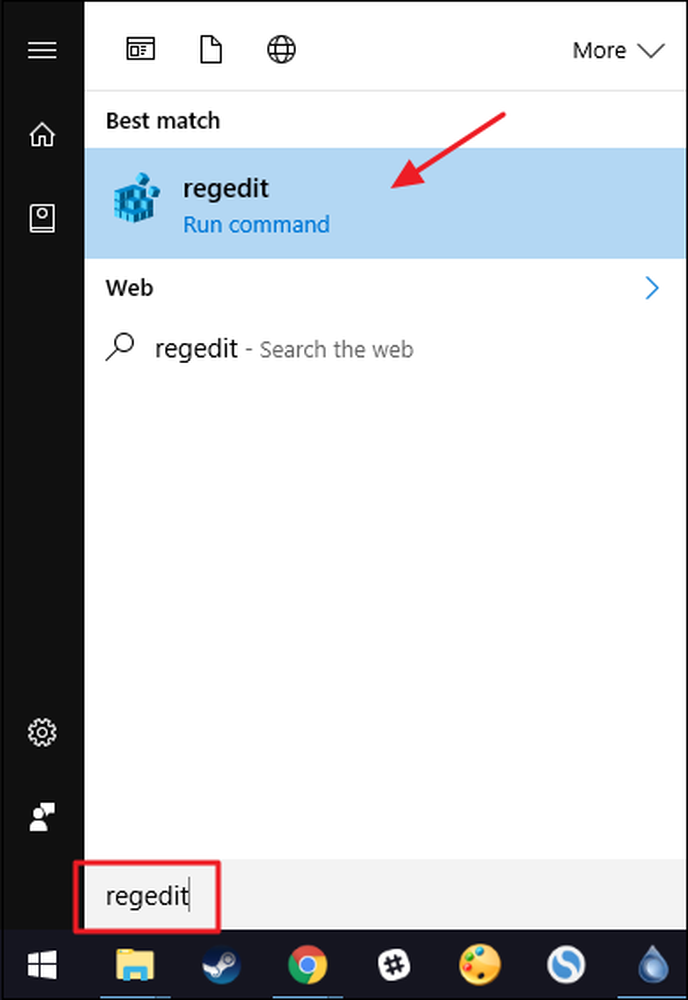
V editore databázy Registry použite ľavý bočný panel na navigáciu k nasledujúcemu tlačidlu:
HKEY_CURRENT_USER \ SOFTWARE \ Microsoft \ Windows \ CurrentVersion \ Policies \ Explorer
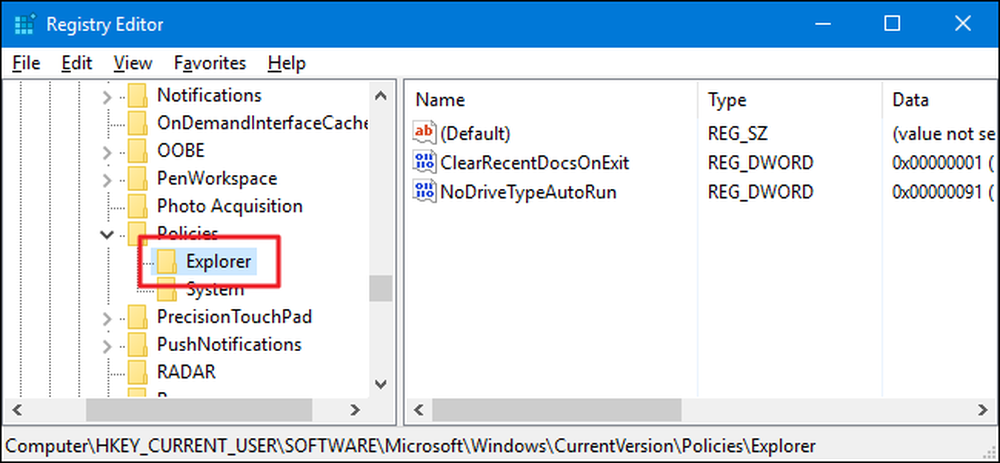
Potom budete musieť vytvoriť novú hodnotu vo vnútri cestovateľ Kľúč. Kliknite pravým tlačidlom myši na položku cestovateľ a zvoľte položku Nový> Hodnota DWORD (32-bitová). Názov novej hodnoty "NoWinKeys".

Dvakrát kliknite na novú NoWinKeys hodnotu pre otvorenie okna vlastností. Zmeňte hodnotu z hodnoty 0 na hodnotu 1 v poli "Hodnota údajov" a potom kliknite na tlačidlo "OK".
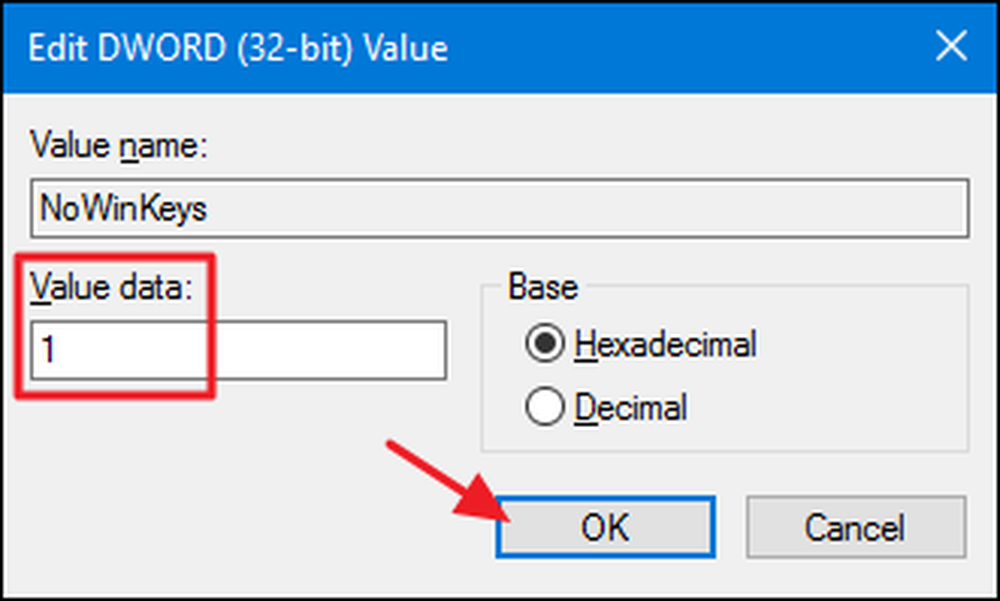
Teraz môžete ukončiť Editor databázy Registry. Budete musieť reštartovať systém Windows (alebo odhlásiť sa a vrátiť sa), aby sa uskutočnili zmeny. Ak chcete tieto zmeny zvrátiť, stačí sa prihlásiť pomocou zmeneného účtu, znova spustiť Editor databázy Registry a odstrániť NoWinKeys hodnotu, ktorú ste vytvorili. Budete to musieť urobiť pre každého používateľa, pre ktorého chcete obnoviť klávesové skratky systému Windows.
Stiahnite si náš One-Click Registry Hack
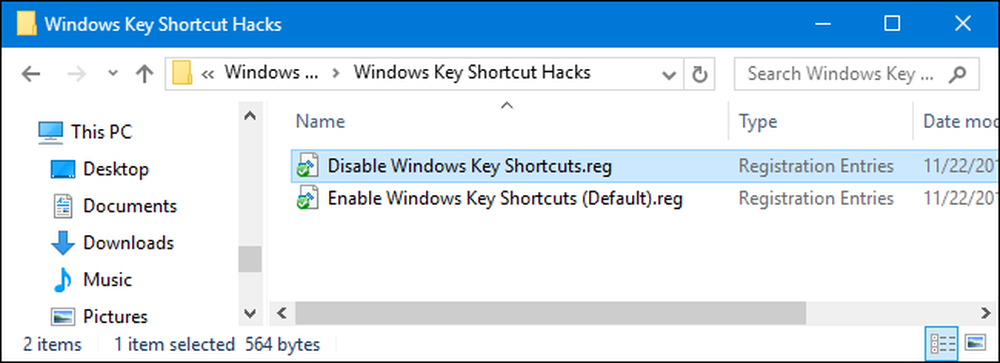
Ak nemáte pocit, že sa potápať do registra, vytvorili ste dva hackery na stiahnutie, ktoré môžete použiť. One hack zakáže klávesové skratky Windows a druhý hack ich povolí obnovením predvoleného nastavenia. Obidve sú zahrnuté v nasledujúcom súbore ZIP. Dvakrát kliknite na ten, ktorý chcete použiť, a kliknite na výzvu. Nezabudnite, že sa musíte najprv prihlásiť pomocou používateľského účtu, na ktorý chcete vykonať zmeny.
Klávesové skratky systému Windows
Tieto hacks sú naozaj len cestovateľ kľúč, zbavený hodnoty NoWinKeys, ktorú sme opísali vyššie, a potom sme exportovali do súboru .REG. Spustenie "Zakázať skratky Windows Key" hack vytvára NoWinKeys hodnota a nastaví hodnotu na hodnotu 1 pre aktuálne prihláseného používateľa. Spustenie "Povoliť Windows Key Shortcuts (predvolené)" hack nastaví hodnotu späť na 0. A ak máte radi fiddling s registrom, stojí za to čas, aby ste sa naučili, ako vytvoriť svoj vlastný Registry hacks.
Používatelia Pro a Enterprise: Vypnite klávesové skratky systému Windows pomocou Editora lokálnych zásad skupiny
Ak používate systém Windows Pro alebo Enterprise, najjednoduchší spôsob, ako zakázať klávesové skratky systému Windows, je pomocou editora miestnych zásad politiky. Poskytuje vám tiež trochu väčšiu moc, na ktorú majú používatelia toto obmedzenie. Ak vypnete skratky len pre niektoré používateľské kontá v počítači, budete musieť urobiť trochu inštaláciu tak, že najprv vytvoríte objekt politiky pre týchto používateľov. Všetko o tom môžete prečítať v našej príručke pre uplatňovanie lokálnych vylepšení zásad skupiny pre konkrétnych používateľov.
Mali by ste si tiež uvedomiť, že skupinová politika je dosť silný nástroj, takže stojí za to trvať nejaký čas, aby ste sa dozvedeli, čo môže urobiť. A ak ste v podnikovej sieti, urobte všetci láskavosť a najprv skontrolujte s administrátorom. Ak je váš pracovný počítač súčasťou domény, je tiež pravdepodobné, že je súčasťou politiky skupiny domény, ktorá nahradí pravidlá lokálnej skupiny.
Začnite vyhľadaním súboru MSC, ktorý ste vytvorili na riadenie pravidiel pre konkrétnych používateľov. Dvakrát kliknite na ňu a otvorte ho a nechajte ho vykonať zmeny v počítači. Ak na počítači máte iba jeden používateľský účet, môžete otvoriť pravidelný Editor miestnych zásad skupiny namiesto toho kliknutím na tlačidlo Štart, zadaním príkazu "gpedit.msc" a potom stlačením klávesu Enter. To je to, čo urobíme v tomto príklade, ale ak použijete súbor MSC na uplatnenie zmien na určitých používateľov, kroky sú rovnaké.
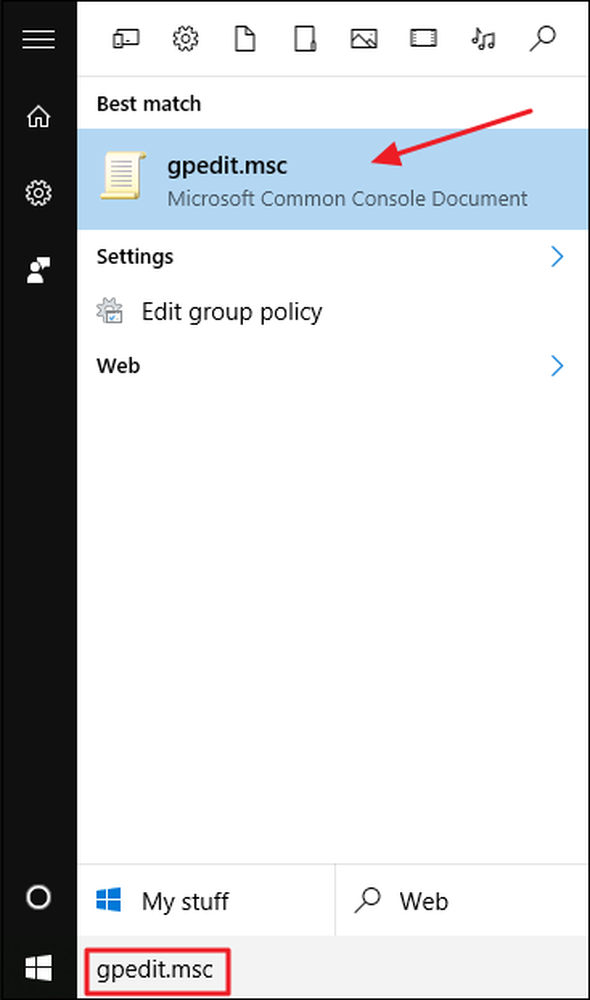
V okne Zásady skupiny pre týchto používateľov kliknite na ľavej strane na položku Konfigurácia používateľa> Šablóny na správu> Komponenty systému Windows> Prieskumník súborov. Ak používate systém Windows 7, časť "File Explorer" bude namiesto toho pomenovaná "Prieskumník Windows". Vpravo nájdite nastavenie "Vypnúť klávesové skratky systému Windows + X" a dvakrát na ňu otvorte okno vlastností.

V okne vlastností nastavenia kliknite na možnosť Povolené a potom kliknite na tlačidlo OK.

Teraz môžete ukončiť Editor lokálnych zásad skupiny. Ak chcete uskutočniť zmeny, budete musieť reštartovať počítač (alebo sa odhlásiť a vrátiť späť). Ak chcete zmeniť zmenu neskôr, vráťte sa na rovnakú položku "Vypnúť klávesové skratky systému Windows + X" a zmeňte ju na hodnotu "Nie je nakonfigurované".
Image Credit: Maurizio Pesce / Flickr




